バックグラウンドプロセス
デフォルトでは、Windows を起動した直後から SolidWorks の準備をする常駐プロセスが動いていて、 SolidWorks が すばやく起動できるようにしています。(SoldWorks 2013以降)SolidWorks を使わない時が多かったり、常駐プロセス を減らしたい場合はこれを無効にすることができます。
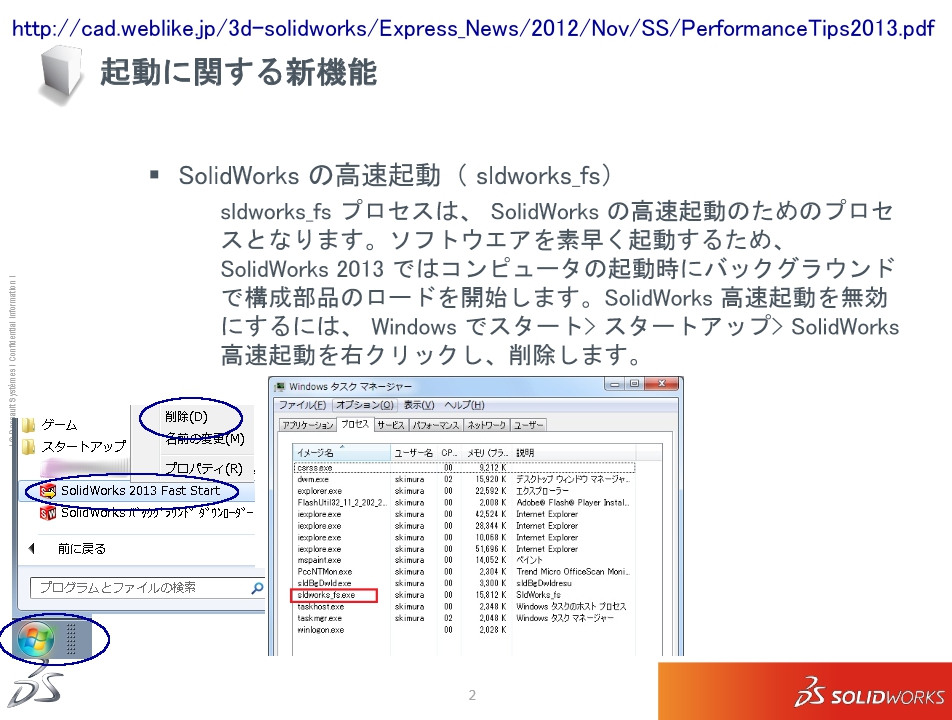
↑top
エクセル・画像などとのリンク
SolidWorks の中で、クリックすると画像ファイルを開いたり、 エクセルファイルへジャンプするリンクを作ったりすることができます。逆にエクセルなどから SolidWorks を開いたりすることもできます。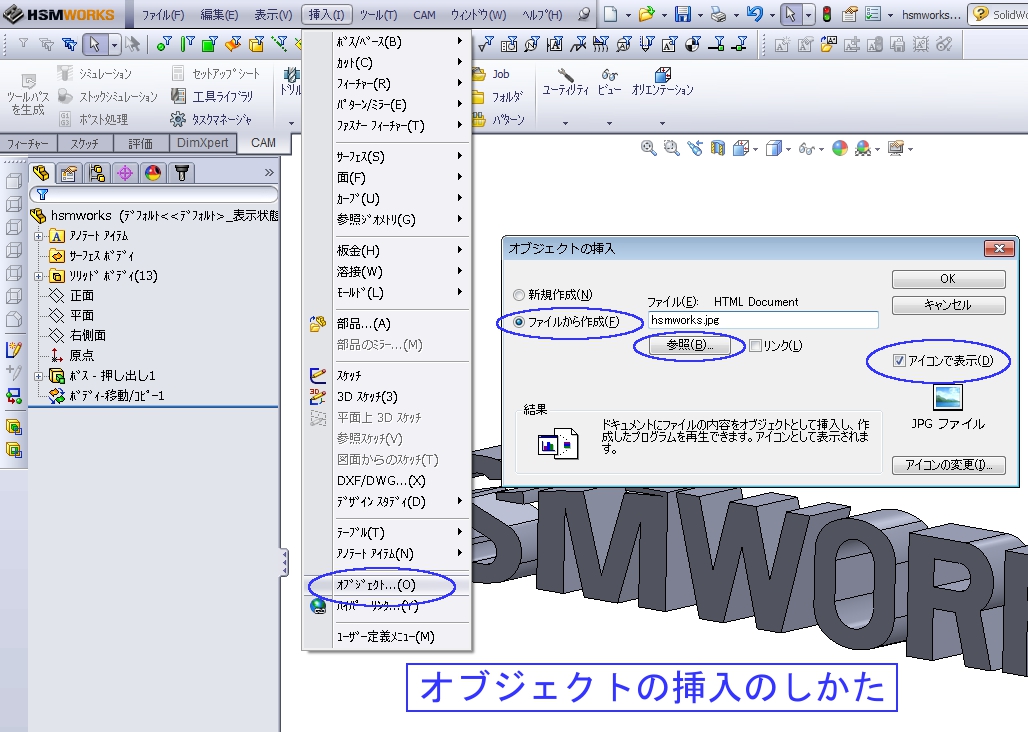
↑top
オプション と カスタマイズ
SolidWorks の環境設定は メニューバー のコマンドでできます。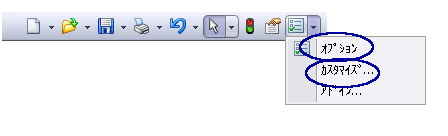
オプションは、SolidWorks の動作や表示などを設定します。
システムオプション と ドキュメントプロパティがあり、設定項目はどちらか一方だけにあります。
つまり、両方にある設定項目はありません。
システムオプションは、どのファイル(ドキュメント)にも適用されるオプションです。
よく使うと思われるものを次に示します。
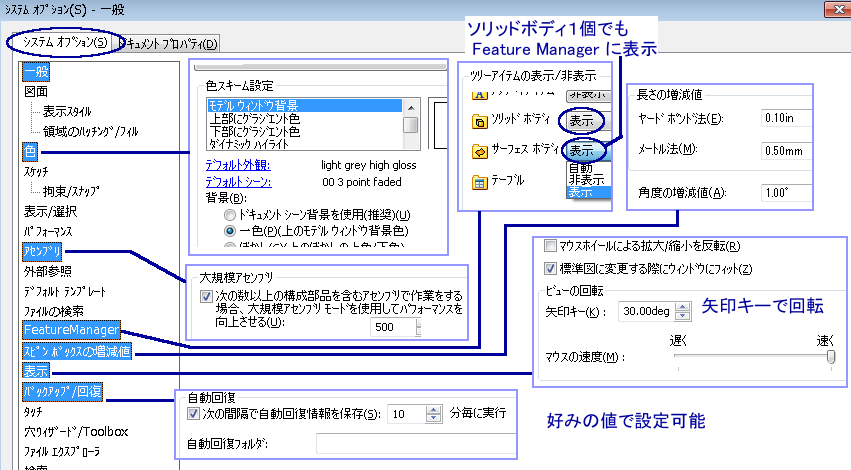
ドキュメントプロパティは、そのファイルだけに有効なオプションです。
設定情報はファイルと一緒に保存されます。
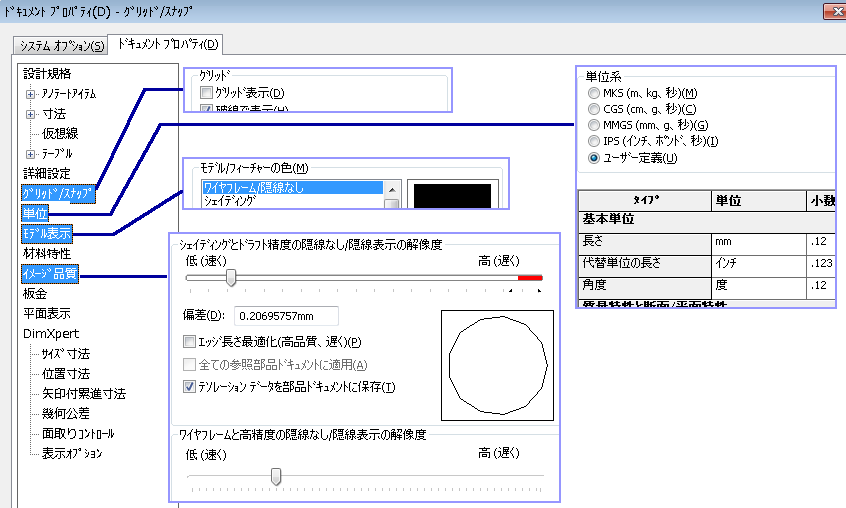
↑top
アドイン
SolidWorks に、追加の機能を持たせるためのソフトウェア、あるいはその追加をする機能のことを アドインと言います。HSMWorks もアドインとして動作します。
Autotrace は、画像(ビットマップ)からスケッチを自動作成する機能です。
 クリエイティブ・コモンズ
クリエイティブ・コモンズ